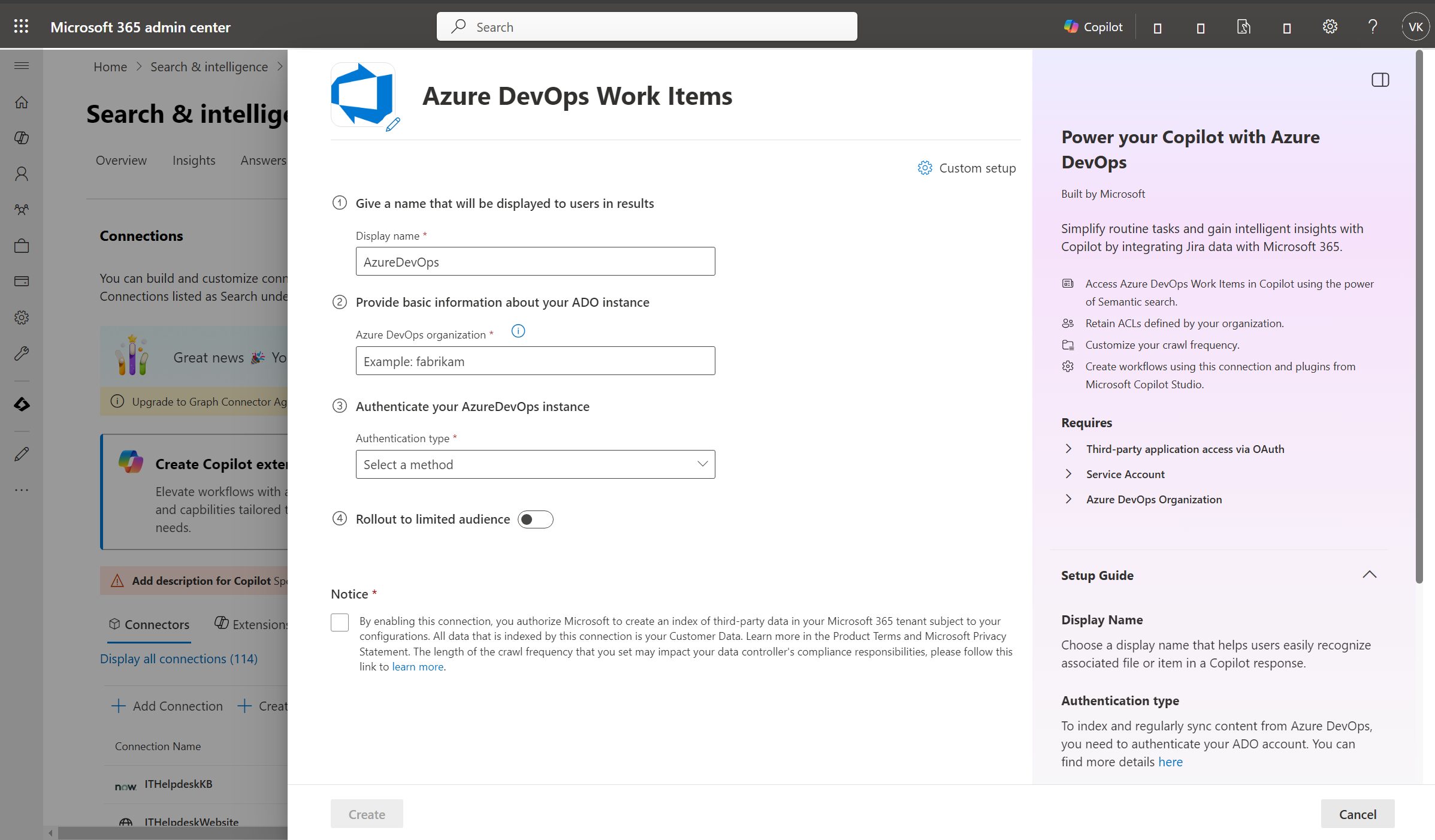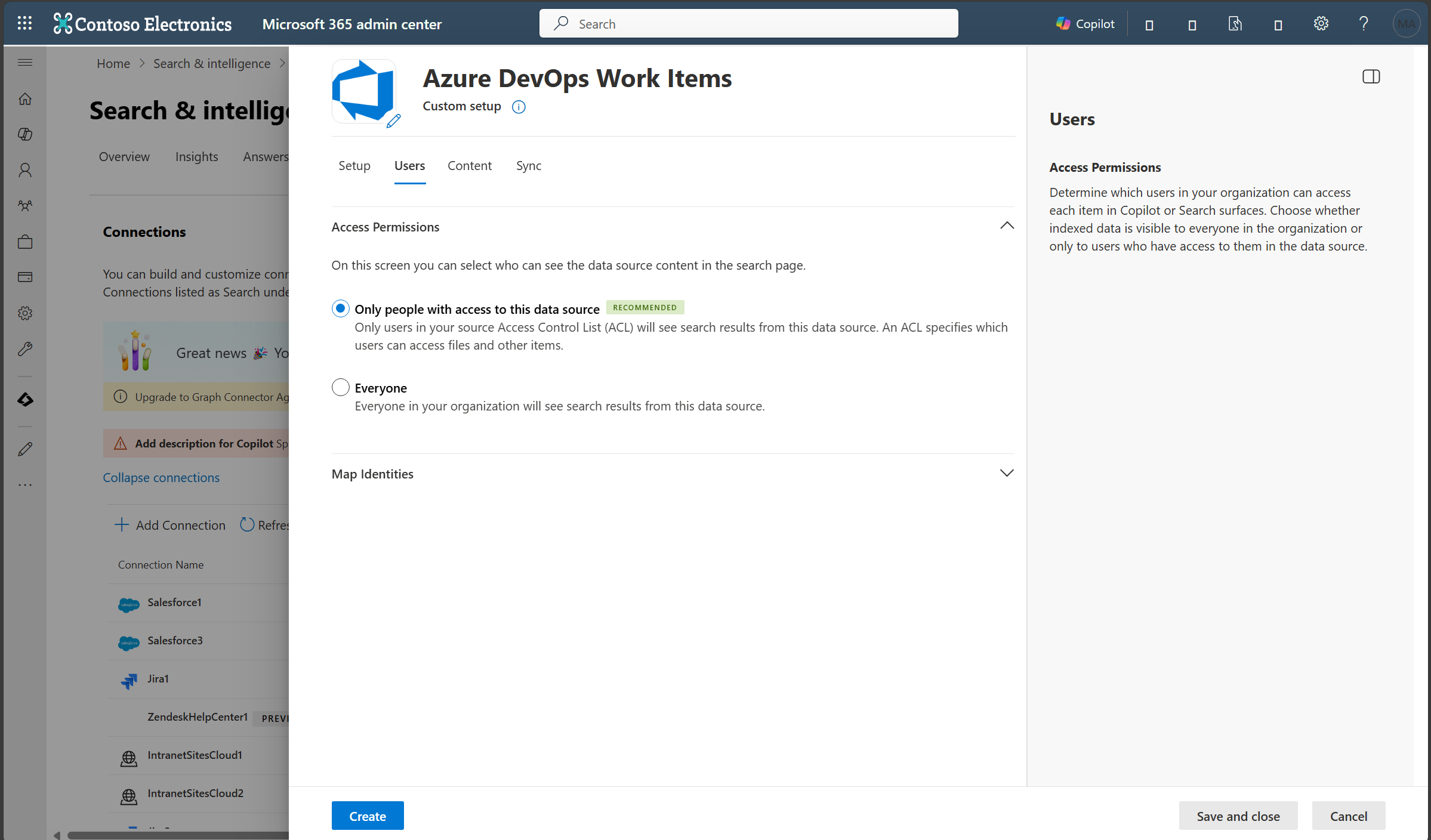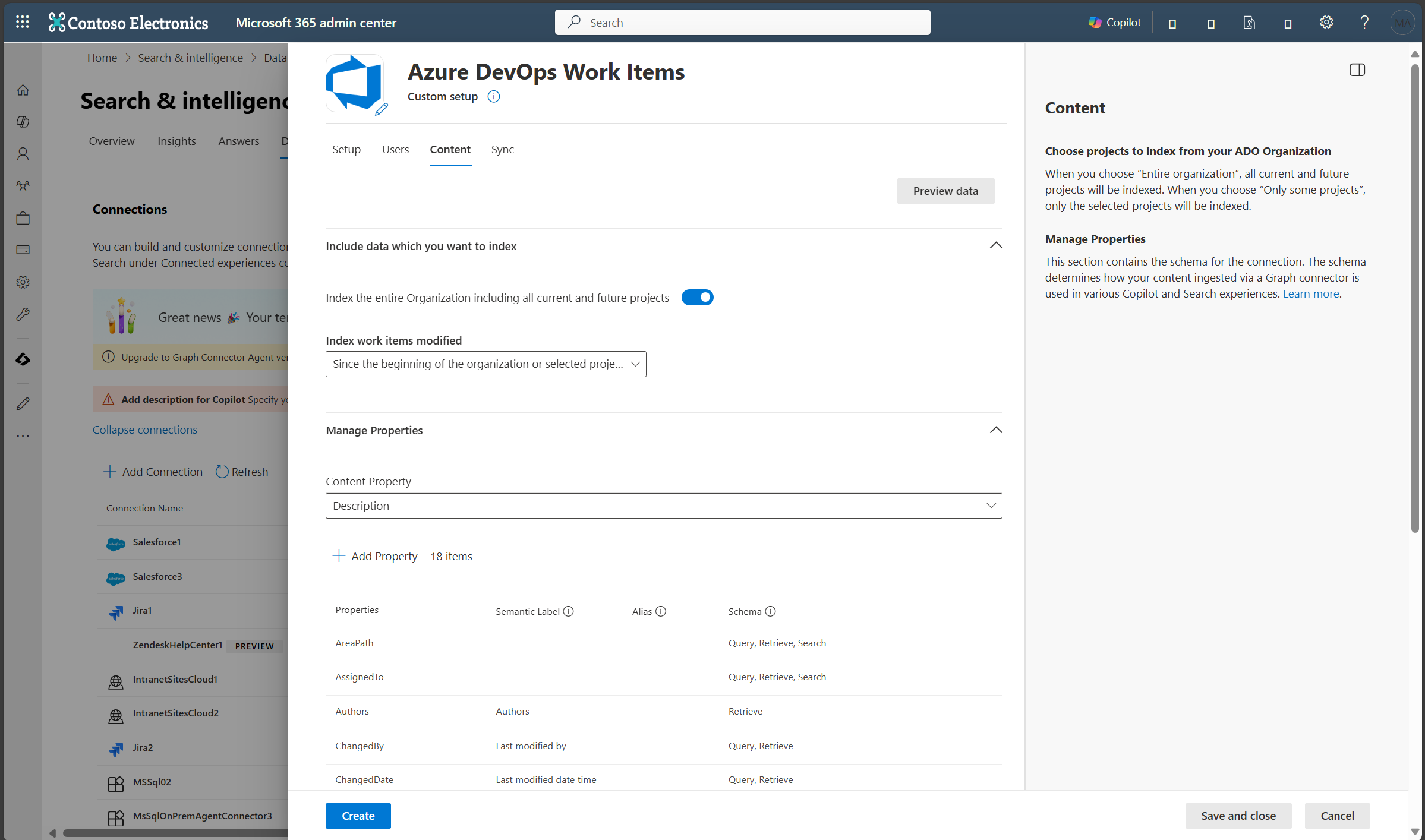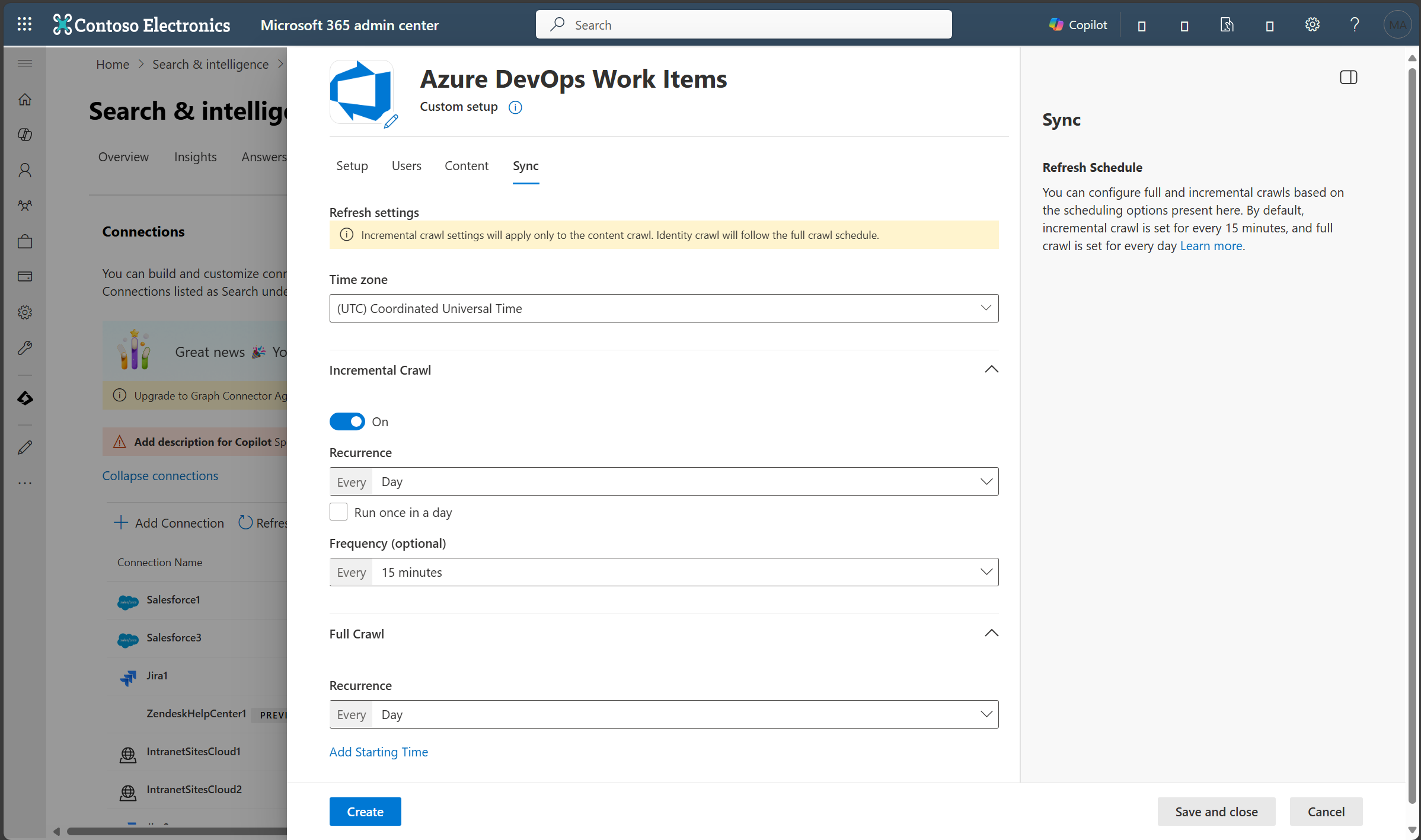Azure DevOps 工作项Microsoft Graph 连接器
Azure DevOps 工作项Microsoft Graph 连接器允许组织在其 Azure DevOps 服务实例中为工作项编制索引。 配置连接器后,最终用户可以在Microsoft搜索和智能 Microsoft 365 Copilot 副驾驶®中搜索 Azure DevOps 的工作项。
本文适用于 Microsoft 365 管理员或配置、运行和监视 Azure DevOps 工作项Microsoft Graph 连接器的任何人。
重要
Azure DevOps 工作项Microsoft Graph 连接器仅支持 Azure DevOps 云服务。 此连接器不支持 Azure DevOps Server 2019、TFS 2018、TFS 2017、TFS 2015 和 TFS 2013。
功能
- 从 Azure DevOps 为工作项编制索引
- 使最终用户能够提出与工作项相关的问题。
- 在 Copilot 中使用语义搜索 ,使用户能够根据关键字、个人偏好和社交关系查找相关内容。
限制
- 连接器为每个连接只为一个 ADO 组织编制索引。
先决条件
你必须是组织的 Microsoft 365 租户的 搜索管理员 。
若要允许连接器连接到 Azure DevOps 组织,必须 通过 OAuth 启用第三方应用程序访问。 有关详细信息,请参阅 Azure DevOps 文档 来管理安全策略 。
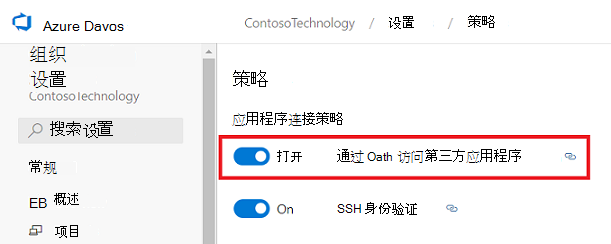
服务帐户:若要连接到 Azure DevOps 并允许 Microsoft Graph 连接器定期更新工作项,需要向其授予以下权限的服务帐户。
权限名称 权限类型 必需 查看项目级信息 项目权限 对 Azure DevOps 工作项进行爬网。 对于需要编制索引的项目,此权限是必需的。 查看分析 项目权限 对 Azure DevOps 工作项进行爬网。 对于需要编制索引的项目,此权限是必需的。 查看此节点中的工作项 区域路径 对区域路径中的工作项进行爬网。 此权限是 可选的。 仅对用户帐户具有权限的区域路径进行爬网。 重要
服务帐户必须具有 基本 访问级别。 若要详细了解 Azure DevOps 中的访问级别,请阅读 支持的访问权限级别。
入门
1. 显示名称
显示名称用于标识 Copilot 中的每个引文,帮助用户轻松识别关联的文件或项目。 显示名称还表示受信任的内容。 显示名称也用作 内容源筛选器。 此字段存在默认值,但你可以将其自定义为组织中的用户可识别的名称。
2. ADO 组织
Azure DevOps 连接器允许为每个连接编制一个组织的索引。 若要连接到 Azure DevOps 服务,请提供要编制索引的组织的名称。
3.身份验证类型
若要从 Azure DevOps 对工作项进行身份验证和同步,请选择 以下两种受支持的方法之一 :
重要
- Microsoft Entra ID OAuth 是建议的 OAuth 机制。
- Azure DevOps OAuth 是旧式身份验证机制,未积极投入使用。
a. Microsoft Entra ID OAuth
确保 ADO 组织已连接到Microsoft Entra
Azure DevOps Graph 连接器仅索引与租户Microsoft Entra连接的 ADO 组织的内容。 若要确保 ADO 组织与 Microsoft Entra 帐户连接,请使用以下步骤。
- 导航到 Azure DevOps 并选择所需的组织。
- 选择
Organization settings。 - 在左侧导航窗格中,在“常规”标题下选择
Microsoft Entra。 - 确保组织已连接到租户的Microsoft Entra帐户。
在 Microsoft Entra ID 上创建应用
- 转到Azure 门户并使用租户的管理员凭据登录。
- 从导航窗格中导航到 Microsoft Entra ID ->Identity ->Applications ->应用注册,然后选择“新建注册”。
- 提供应用的名称,然后选择“ 注册”。
- 记下应用程序 (客户端) ID。 此 ID 用于向Microsoft Entra应用授予对 ADO 组织中的项目的访问权限。
- 从导航窗格中打开 API 权限 ,然后选择 “添加权限”。
- 选择 “Azure DevOps” ,然后选择“ 委托的权限”。
- 在 vso 下搜索以下权限,然后选择 “添加权限”。
a. vso.analytics - analytics (读取)
b. vso.graph - 图形 (读取)
c. vso.identity - 标识 (读取)
d. vso.project - 项目和团队 (阅读)
e. vso.variablegroups_read - 变量组 (读取)
f. vso.work - (读取) 的工作项 - 选择“ 为 [TenantName] 授予管理员同意” ,然后选择“ 是”进行确认。
- 检查权限是否处于“已授予”状态。
- 从导航窗格中打开 “身份验证 ”。 选择
Add a platform并选择Web。 在“重定向 URI”下添加以下 URI 之一:- 对于 M365 企业版:https:// gcs.office。com/v1.0/admin/oauth/callback
- 对于 M365 政府版:https:// gcsgcc.office。com/v1.0/admin/oauth/callback
- 在“隐式授予和混合流”下,检查选项
ID tokens (used for implicit and hybrid flows),然后单击“配置”。 - 在导航窗格中,选择“管理”下的“证书和机密”。
- 选择“ 新建客户端密码 ”,然后选择机密的到期期限。 复制生成的机密 (Value) 并保存,因为它不会再次显示。
- 使用此客户端密码和应用程序 ID 配置连接器。
向Microsoft Entra应用授予对 ADO 组织中的项目的访问权限
你需要通过以下步骤为Microsoft Entra应用提供对需要编制索引的项目的必要访问权限:
- 导航到 Azure DevOps 并选择所需的组织。
- 选择
Organization settings。 - 在左侧导航窗格中,在“常规”标题下选择
Users。 - 选择
Add users。 - 将从应用获取的应用程序 (客户端) ID 复制到“用户或服务主体”。
-
Basic授予访问级别并选择允许访问索引的项目。 此外,Project Reader请向 Azure DevOps 组添加 (或等效) ,以确保访问。 取消选择向用户发送电子邮件邀请的选项。 单击“添加”。
b. Azure DevOps OAuth
若要连接到 Azure DevOps 实例,需要 Azure DevOps 组织 名称、其应用 ID 和客户端密码进行 OAuth 身份验证。
注册应用
在 Azure DevOps 中注册应用,以便Microsoft搜索应用和智能 Microsoft 365 Copilot 副驾驶®可以访问该实例。 若要了解详细信息,请参阅有关如何 注册应用的 Azure DevOps 文档。
下表提供了有关如何填写应用注册表单的指导:
| 必填字段 | 说明 | 建议的值 |
|---|---|---|
| 公司名称 | 公司名称。 | 使用适当的值 |
| 应用程序名称 | 标识要授权的应用程序的唯一值。 | Microsoft 搜索 |
| 应用程序网站 | 在连接器设置期间请求访问 Azure DevOps 实例的应用程序的 URL。 (必需) 。 | 对于 M365 企业版:https:// gcs.office。com/, For M365 Government: https:// gcsgcc.office.com/ |
| 授权回调 URL | 授权服务器重定向到的所需回调 URL。 | 对于 M365 企业版:https:// gcs.office。com/v1.0/admin/oauth/callback, 适用于 M365 政府版:https:// gcsgcc.office。com/v1.0/admin/oauth/callback |
| 授权范围 | 应用程序的访问范围 | 选择以下范围:标识 (读取) 、工作项 (读取) 、变量组 (读取) 、项目和团队 (读取) 、Graph (读取) 、Analytics (读取) |
重要
为应用选择的授权范围应与上面列出的范围完全匹配。 如果省略列表中的一个授权范围或添加另一个范围,授权将失败。
注册应用时,会获取用于配置连接器 的应用 ID 和 客户端密码 。
注意
若要撤销对 Azure DevOps 中注册的任何应用的访问权限,请转到 Azure DevOps 实例右上角的“用户设置”。 选择 “配置文件 ”,然后在侧窗格的“安全性”部分选择 “授权 ”。 将鼠标悬停在授权的 OAuth 应用上,可查看应用详细信息一角的“ 撤销 ”按钮。
4. 面向有限受众推出
如果要先在 Copilot 和其他搜索图面中验证此连接,然后再将此连接部署到有限的用户群,然后再将它扩展到更广泛的受众。 若要详细了解有限推出,请参阅 分阶段推出。
此时,已准备好为 Azure DevOps 工作项创建连接。 可以单击“ 创建 ”,从 Azure DevOps 组织发布连接和索引工作项。
对于其他设置(如 访问权限、 数据包含规则、 架构、 爬网频率等),我们提供了基于最适用于 ADO 数据的默认值。 可以看到以下默认值:
| 用户 | 说明 |
|---|---|
| 访问权限 | 仅有权访问数据源中内容的人员。 |
| 映射标识 | 使用 Microsoft Entra ID 映射的数据源标识。 |
| 内容 | 说明 |
|---|---|
| 项目 | 为所有项目编制索引。 |
| 管理属性 | 若要检查默认属性及其架构,请参阅内容 |
| 同步 | 说明 |
|---|---|
| 增量爬网 | 频率:每 15 分钟 |
| 完全爬网 | 频率:每天 |
如果要编辑这些值中的任何一个,则需要选择“自定义设置”
自定义设置
自定义设置适用于想要编辑上表中列出的设置的默认值的管理员。 单击“自定义设置”选项后,会看到另外三个选项卡 - 用户、内容和同步。
用户
访问权限
Azure DevOps 工作项连接器支持对 “所有人 ”或 “仅有权访问此数据源的人员”可见的搜索权限。 如果选择“ 所有人”,则所有用户的搜索结果中将显示索引数据。 如果选择“ 仅有权访问此数据源的人员”,则索引数据将显示在有权访问这些数据源的用户的搜索结果中。
注意
对管理访问权限的组汇报仅在完全爬网中同步。 增量爬网不支持处理权限更新。
内容
选择项目
在此步骤中,使用 Azure DevOps 工作项Microsoft Graph 连接器指定要编制索引的数据范围。 然后,可以选择为连接编制整个组织或所选组织中特定项目的索引。
如果选择为整个组织编制索引,则会为组织中所有项目的工作项编制索引。 创建新项目和工作项后,会在下次爬网期间编制索引。
如果选择为单个项目编制索引,则只会为所选项目中的工作项编制索引。
注意
在授予 “查看项目级信息” 和“ 查看分析 ”权限后,可以对 Azure DevOps 项目进行爬网。
管理属性
在这里,可以在 Azure DevOps 数据源中添加或删除可用属性,将架构分配给属性, (定义属性是可搜索的、可查询的、可检索的还是可精简的) ,更改语义标签并向属性添加别名。 下面列出了默认选择的属性。
| Source 属性 | 标签 | 说明 | 架构 |
|---|---|---|---|
| AreaPath | 工作项的区域路径 | 查询、检索、搜索 | |
| 分配到 | 工作项分配到的人员的姓名 | 查询、检索、搜索 | |
| 作者 | 作者 | 取回 | |
| ChangedBy | 最后一次修改者 | 上次修改工作项的人员姓名 | 查询、检索 |
| ChangedDate | 上次修改日期时间 | 查询、检索 | |
| CreatedBy | 创建者 | 创建工作项的人员姓名 | 查询、检索、搜索 |
| CreatedDate | 创建日期时间 | 创建工作项时的时间戳 | 查询、检索 |
| 说明 | 内容 | 工作项的说明 | 搜索 |
| IconUrl | IconUrl | 取回 | |
| Id | 工作项 ID | 查询、检索、搜索 | |
| 优先级 | 工作项的优先级 | 查询、检索 | |
| ReproSteps | 重现工作项中描述的条件的步骤 | ||
| 状态 | 工作项的当前状态 | 查询、检索、搜索 | |
| 标记 | 查询、检索、搜索 | ||
| TeamProject | 取回 | ||
| 标题 | 标题 | 工作项的标题 | 检索、搜索 |
| URL | url | 工作项的 URL | 取回 |
| WorkItemType | 查询、检索、搜索 |
预览数据
使用“预览结果”按钮验证所选属性的示例值。
同步
刷新间隔确定数据在数据源和 Graph 连接器索引之间同步的频率。 有两种类型的刷新间隔 - 完全爬网和增量爬网。 有关详细信息,请参阅 刷新设置。
如果需要,可以从此处更改刷新间隔的默认值。
提示
默认结果类型
- 发布连接器后,Azure DevOps 工作项Microsoft Graph 连接器会自动注册 结果类型 。 结果类型使用基于步骤 3 中选择的字段动态生成 的结果布局 。
- 可以通过导航到Microsoft 365 管理中心中的“结果类型”来管理结果类型。 默认结果类型名为“
ConnectionIdDefault”。 例如,如果连接 ID 为AzureDevOps,则结果布局名为“AzureDevOpsDefault” - 此外,还可以根据需要选择创建自己的结果类型。
疑难解答
发布连接后,可以在管理中心的“数据源”选项卡下查看状态。 若要了解如何进行更新和删除,请参阅 管理连接器。 可 在此处找到常见问题的故障排除步骤。
如果遇到问题或想要提供反馈,请联系 Microsoft Graph |支持。